笔记本无法连接到家庭WiFi(如何解决笔记本无法连接到家庭WiFi的问题)
- 百科知识
- 2024-11-24
- 87
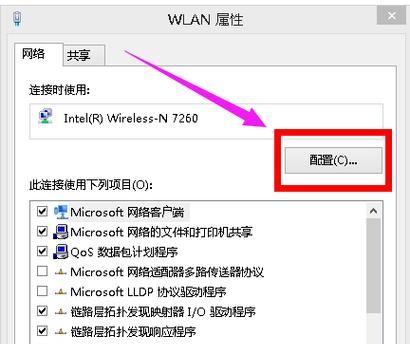
在现代生活中,无线网络已成为我们日常生活中不可或缺的一部分。然而,有时我们会遇到笔记本无法连接到家庭WiFi的问题,这给我们的网络体验带来了困扰。在本文中,我们将分享一...
在现代生活中,无线网络已成为我们日常生活中不可或缺的一部分。然而,有时我们会遇到笔记本无法连接到家庭WiFi的问题,这给我们的网络体验带来了困扰。在本文中,我们将分享一些解决此问题的方法。
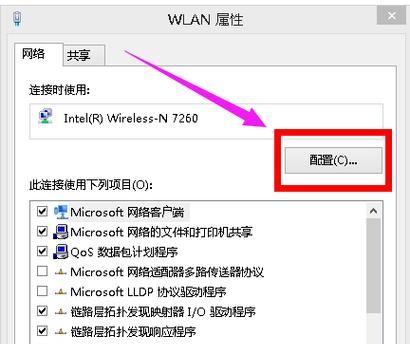
检查WiFi是否正常工作
在解决笔记本无法连接到家庭WiFi问题之前,首先要确保家庭WiFi是否正常工作。可以检查其他设备是否可以正常连接,以确定问题是否出在笔记本电脑上。
重启笔记本和路由器
有时候,简单的重启可以解决笔记本无法连接到家庭WiFi的问题。尝试重启笔记本电脑,然后重启家庭路由器。等待一段时间后再尝试连接网络,看是否问题得到解决。
检查WiFi密码是否正确
可能是由于输入错误的WiFi密码而导致笔记本无法连接到家庭WiFi。检查密码是否正确,并确保区分大小写。
忘记已保存的WiFi网络
有时候,笔记本会保存错误的WiFi网络信息,导致无法正确连接。尝试忘记已保存的WiFi网络,并重新连接,这有助于解决问题。
更新无线网卡驱动程序
过时的无线网卡驱动程序可能会导致无法连接到家庭WiFi的问题。访问笔记本电脑制造商的官方网站,下载并安装最新的无线网卡驱动程序。
调整路由器设置
有时候,路由器设置可能与笔记本不兼容,导致无法连接到家庭WiFi。尝试调整路由器的安全性设置或频段设置,以解决问题。
关闭防火墙或安全软件
一些防火墙或安全软件可能会阻止笔记本连接到家庭WiFi。暂时关闭防火墙或安全软件,并尝试重新连接网络。
更新操作系统
操作系统的更新可能包含针对无线网络连接的修复程序。确保笔记本电脑上的操作系统是最新的,并进行更新。
重置网络设置
通过重置网络设置,可以清除笔记本上可能出现的任何网络配置问题。在“网络和Internet设置”中找到网络重置选项,并执行该操作。
更换WiFi信道
当许多相邻的无线网络使用相同的WiFi信道时,可能会导致连接问题。尝试更换路由器的WiFi信道,看看是否能够解决问题。
检查电源和信号强度
确保路由器正常工作并且接收到足够的电源供应。同时,检查笔记本电脑的WiFi信号强度,如果信号弱,可能需要将其位置移近路由器。
通过网络故障排除工具进行诊断
一些操作系统提供了网络故障排除工具,可以帮助识别和解决网络连接问题。通过运行此工具,可以获取关于无法连接到家庭WiFi的更多详细信息,并尝试解决。
联系网络服务提供商
如果以上方法都没有解决问题,可能是由于网络服务提供商的问题。联系网络服务提供商,并向他们报告问题,以寻求他们的帮助和支持。
寻求专业帮助
如果您仍然无法解决笔记本无法连接到家庭WiFi的问题,建议寻求专业人员的帮助。他们可以进一步诊断问题,并提供更具体的解决方案。
无法连接到家庭WiFi是一个常见但令人沮丧的问题。然而,通过检查WiFi是否正常工作、重启设备、检查密码、更新驱动程序等方法,我们可以解决这个问题。如果以上方法都失败,记住联系网络服务提供商或专业人士,他们将能够帮助您找到解决方案。
笔记本无法连接家庭无线网络的解决方案
随着无线网络的普及和笔记本电脑的广泛应用,我们越来越依赖于无线网络来进行工作、学习和娱乐。但是有时候我们可能会遇到笔记本无法连接家庭无线网络的问题,这给我们的日常生活带来了很大的困扰。本文将为大家提供一些常见的解决方案,帮助您排除笔记本与无线网络连接问题,恢复正常的上网体验。
检查无线网络名称和密码是否正确
确保您输入的无线网络名称(SSID)和密码准确无误。在大多数情况下,笔记本连接不上家庭无线网络是因为输入错误的网络名称或密码导致的。
确认无线网络是否正常工作
使用其他设备,如手机或平板电脑,尝试连接同一家庭无线网络。如果其他设备能够成功连接,那么问题很可能出在笔记本电脑上。
检查笔记本电脑的飞行模式
部分笔记本电脑上配备有飞行模式开关。确保飞行模式关闭,以便使笔记本电脑能够正常连接无线网络。
重新启动无线路由器和笔记本电脑
有时候,无线路由器和笔记本电脑之间的通信可能出现问题。尝试重新启动无线路由器和笔记本电脑,重新建立连接,可能会解决连接问题。
更新无线网卡驱动程序
过时的无线网卡驱动程序可能导致笔记本无法连接家庭无线网络。访问笔记本电脑制造商的官方网站,下载并安装最新的无线网卡驱动程序,以确保设备能够正常工作。
禁用并重新启用无线网卡
尝试禁用并重新启用笔记本电脑上的无线网卡。这将刷新网络连接,有时候可以解决连接问题。
清除DNS缓存
打开命令提示符窗口(在开始菜单中搜索“cmd”),输入命令“ipconfig/flushdns”并按下回车键。清除DNS缓存可能有助于解决一些与网络连接相关的问题。
重置网络设置
打开控制面板,选择“网络和共享中心”,点击“更改适配器设置”。在网络连接列表中,右键单击无线网卡并选择“属性”。在属性窗口中,选择“Internet协议版本4(TCP/IPv4)”,然后点击“属性”。在新窗口中,选择“自动获取IP地址”和“自动获取DNS服务器地址”,然后点击“确定”。重置网络设置可能会解决一些连接问题。
检查防火墙和安全软件设置
部分防火墙和安全软件可能会阻止笔记本电脑连接到无线网络。确保防火墙和安全软件的设置中允许笔记本连接无线网络。
删除无线网络配置文件并重新连接
在笔记本电脑上,打开控制面板,选择“网络和共享中心”,点击“管理无线网络”。在网络列表中,找到家庭无线网络的配置文件,并删除。然后重新连接无线网络,重新输入密码,看是否能够成功连接。
更改无线信道
有时候,家庭周围的其他无线网络可能会干扰您的笔记本连接。尝试更改无线路由器的信道设置,选择一个不被其他网络占用的信道。
重置无线路由器
在无法解决问题的情况下,您可以尝试重置无线路由器到出厂默认设置。请注意,这将擦除您在路由器中保存的所有设置,包括无线网络名称和密码。
联系网络服务提供商
如果以上解决方案均未奏效,可能是由于网络提供商的故障导致的。请联系您的网络服务提供商,咨询是否存在网络问题或是否需要进行进一步的维修。
检查硬件问题
如果以上所有方法都无法解决问题,可能是因为笔记本电脑的无线网卡或无线路由器出现了硬件故障。建议联系专业维修人员检查和修复设备。
笔记本无法连接家庭无线网络是一个常见但令人沮丧的问题。在解决此问题时,首先确保无线网络名称和密码输入正确,然后逐步排查其他可能的原因。通过检查网络设置、更新驱动程序、清除DNS缓存等操作,很可能能够解决连接问题。如果所有方法都失败,可能需要考虑硬件故障或联系网络服务提供商进行进一步处理。通过以上的解决方案,您应该能够恢复正常的上网体验。
本文链接:https://www.zuowen100.com/article-6731-1.html

